Infelizmente, o Visio 2010 não oferece suporte direto para diagramas de marca d'água. No entanto, antes de publicar ou distribuir, você ainda pode criar uma marca d'água. Nesta publicação, explicaremos como criar texto com marca d'água e, em seguida, integrá-lo ao diagrama principal.
Primeiro, adicionaremos um fundo simples no diagrama. Para isso, navegue até a aba Design e, no menu Fundos, selecione uma imagem de fundo.
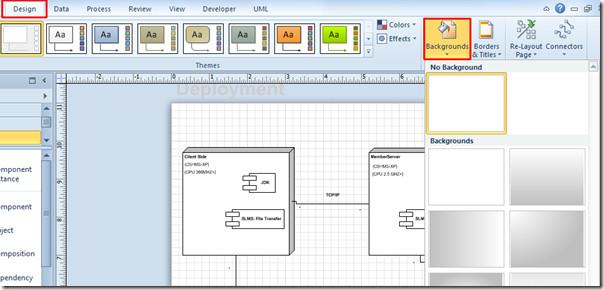
Ele inserirá uma nova página de desenho com o nome VBackground-1 na parte inferior da janela , conforme mostrado na captura de tela abaixo.
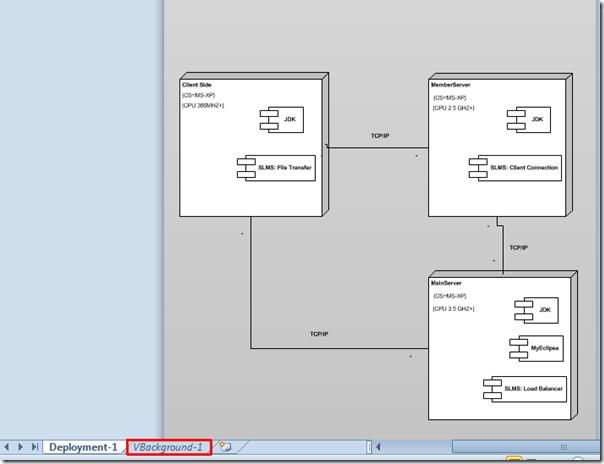
Na página VBackground-1 , adicionaremos texto como marca d'água. Navegue até a aba Início e, no grupo Ferramentas, clique em Texto.
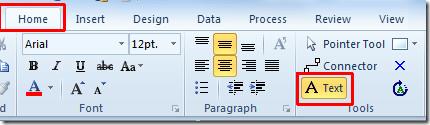
Comece a adicionar texto na página.
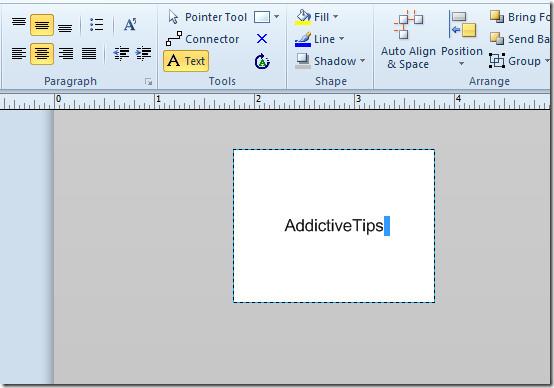
Para fazer com que pareça uma marca d'água, altere o tamanho da fonte, aplique uma cor de fonte mais clara e gire o texto.
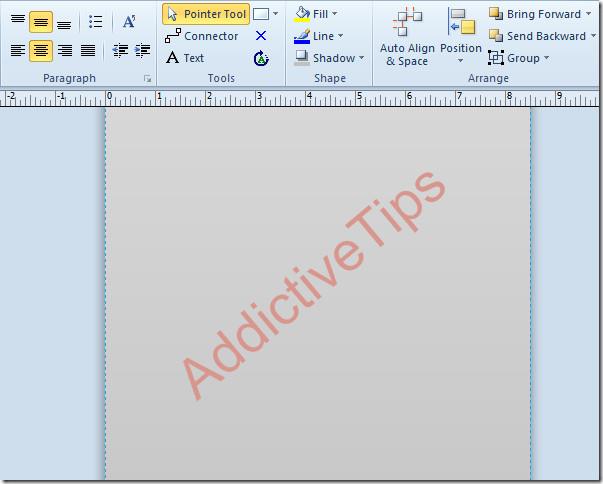
Vá para a aba do diagrama principal e altere os estilos e o design do diagrama para fazer com que a marca d'água pareça mais integrada a ele.

Ao alterar o design e o estilo dos diagramas, a cor e o design do texto da marca d'água serão alterados automaticamente.
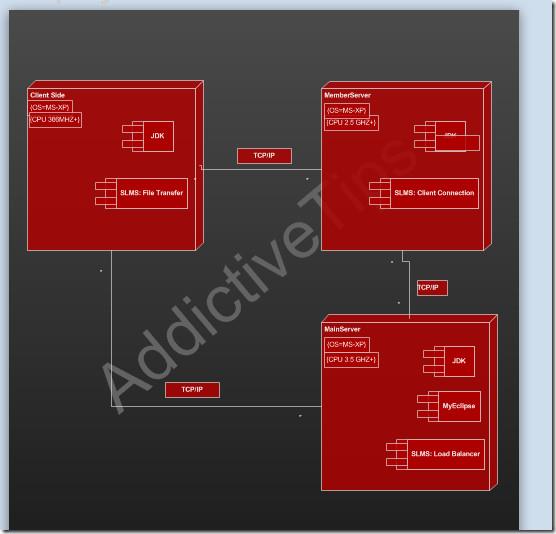
Publicaremos este diagrama em formato PDF para visualizar a aparência da marca d'água. Para isso, no menu Arquivo, clique em Salvar como. Na lista Salvar como tipo, selecione PDF e clique em Opções.
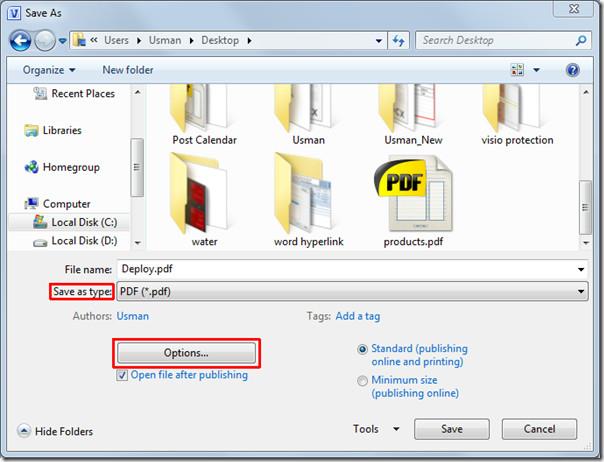
Aqui, certifique-se de que a opção Incluir plano de fundo esteja habilitada. Clique em OK para continuar.
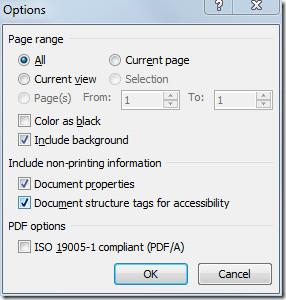
Agora clique em Salvar para publicar o diagrama em formato PDF. Por fim, abra o arquivo PDF para verificar a qualidade e a aparência da marca d'água.
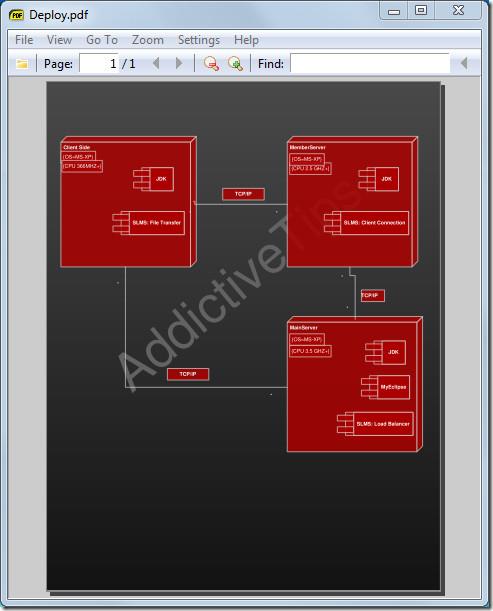
Você também pode conferir guias revisados anteriormente sobre Como arredondar cantos de formas no Visio 2010 e Como vincular o Excel 2010 ao diagrama do Visio .

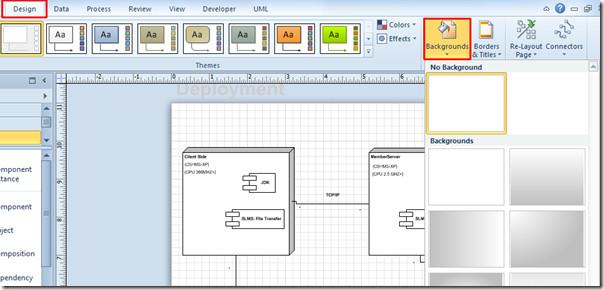
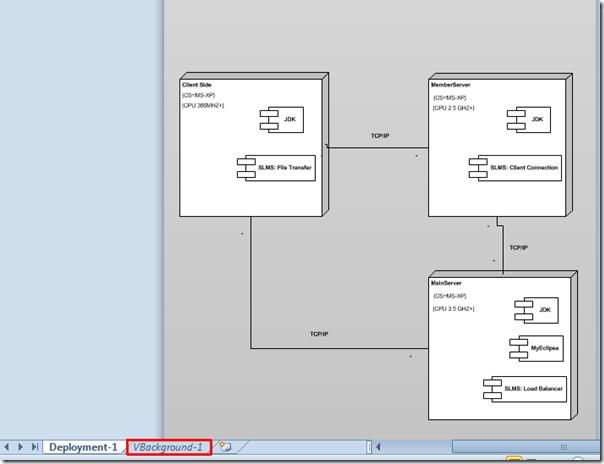
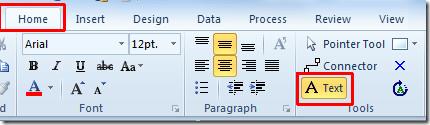
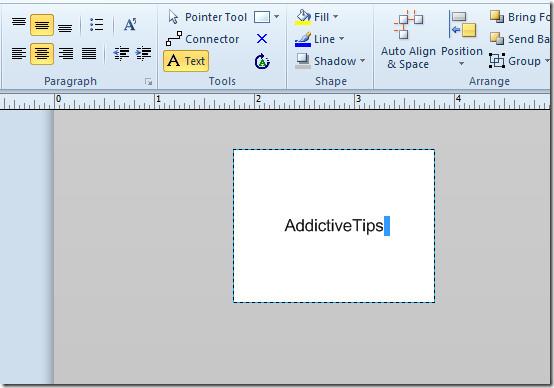
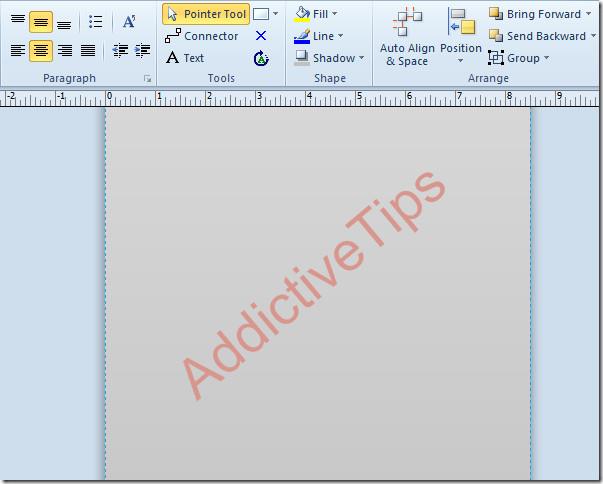

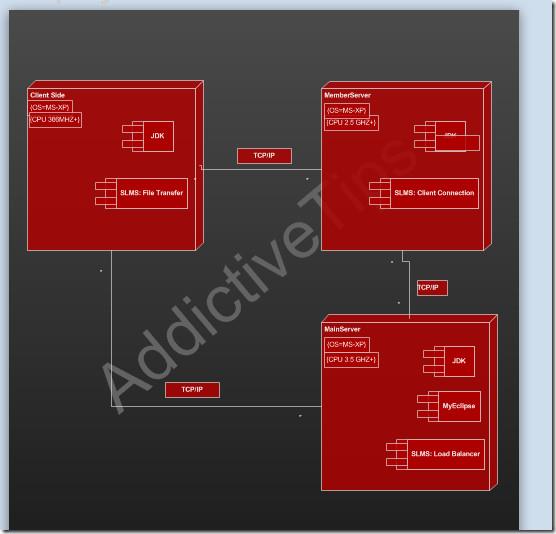
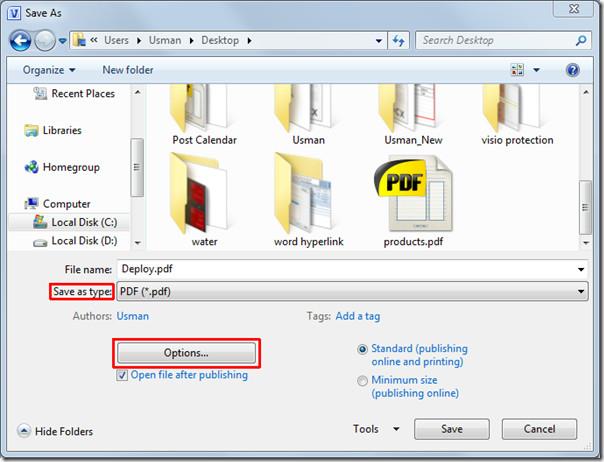
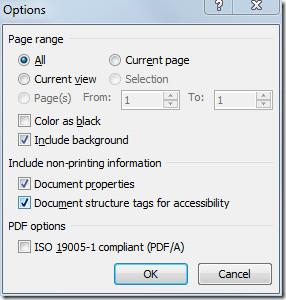
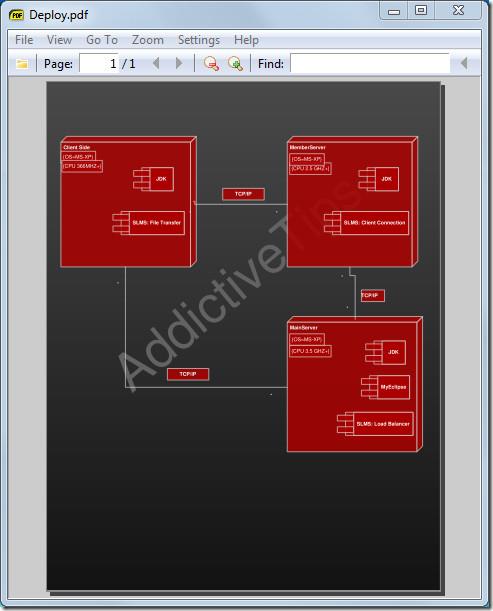




![Exportar/Importar Configurações da Faixa de Opções e da Barra de Ferramentas de Acesso Rápido [Office 2010] Exportar/Importar Configurações da Faixa de Opções e da Barra de Ferramentas de Acesso Rápido [Office 2010]](https://tips.webtech360.com/resources8/r252/image-8447-0829093801831.jpg)



